原创作者: 卢子 转自:Excel不加班
左边是每个城市的公司成员,都混合在一个单元格,各种分隔符号都有,现在如何转变成右边呢?
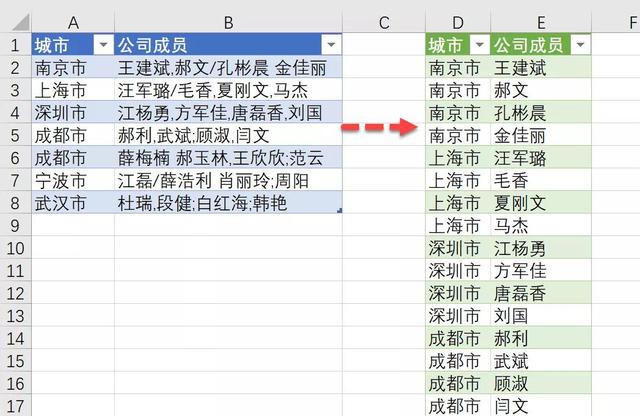
说到按分隔符号拆分,首先想到的就是分列,可惜分列并非万能,一次只能按一个分隔符号拆分,多个分隔符号根本做不到。
不过这对于M函数而言,完全没压力,分分钟解决。
Step 01 选择数据源,点数据→自表格/区域,进入PQ编辑器。
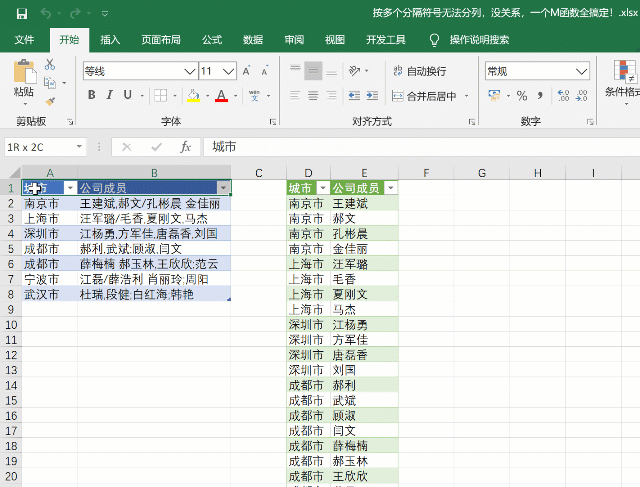
Step 02 点添加列,自定义列,输入Text.SplitAny()这个M函数。
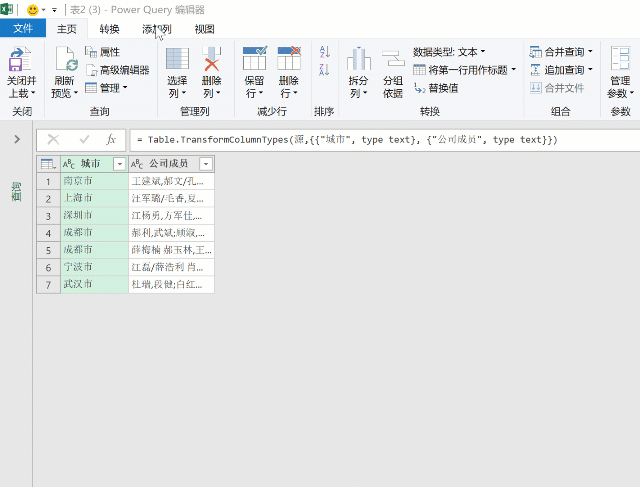
M函数除了Office365输入的时候会提示,其他版本都不会提示,很难输入正确。不过没关系,我这里有一个M函数安装包,到时会传到PQ课程微信群。
语法说明:
Text.SplitAny(要拆分的列,"分隔符号可以一个或者多个")
一个分隔符号:
Text.SplitAny([公司成员],",")
多个分隔符号:
Text.SplitAny([公司成员],",/ ;")
Step 03 输入完整的公式后,点确定,就可以看到一列内容都是List。
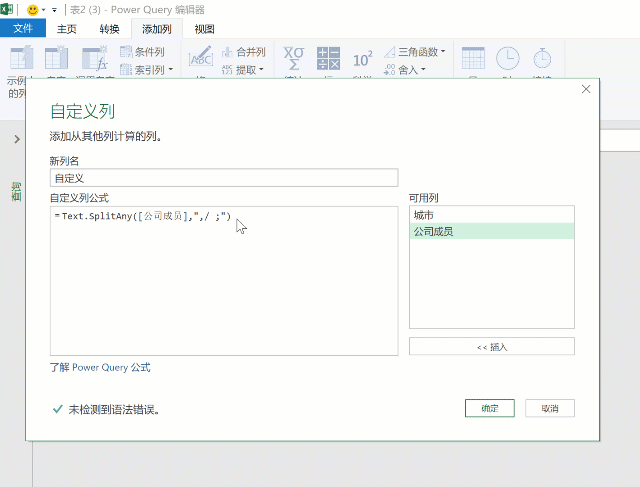
Step 04 展开自定义列,点扩展到新行,再将中间多余的列删除掉,这样就拆分完毕。

Step 05 关闭并上载。
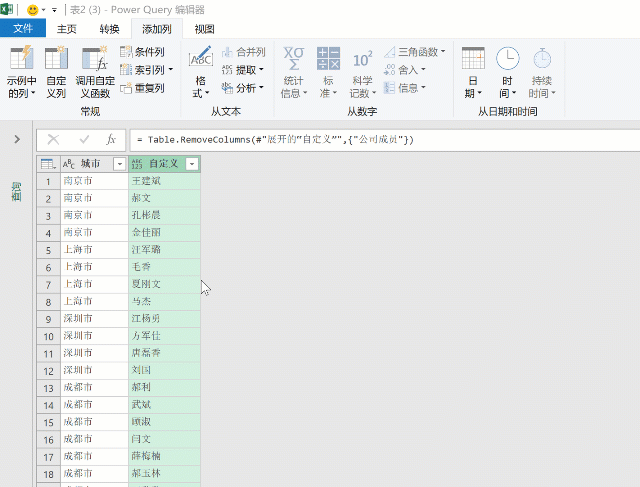
PQ真的是一个超级强大的功能,很多你以前觉得难以完成的,都可以轻易解决。对于普通人而言,学PQ的价值比学VBA更大,容易上手,能取代大多数VBA功能。
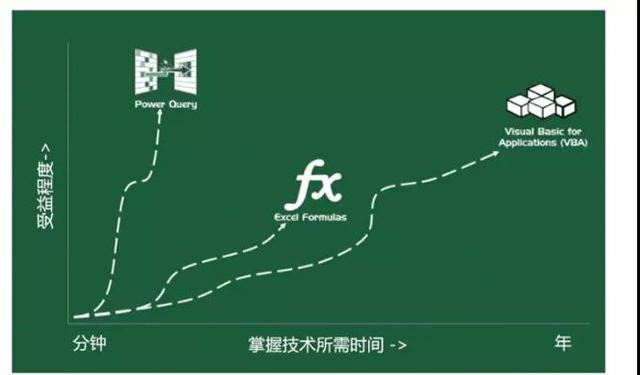




















 348
348

 被折叠的 条评论
为什么被折叠?
被折叠的 条评论
为什么被折叠?








